通过CMD命令开启任意端口的方法(使用CMD命令轻松开启并管理网络端口)
![]() 游客
2024-06-21 10:30
574
游客
2024-06-21 10:30
574
在计算机网络中,端口是用于区分不同服务或应用程序的标识。有时候,我们需要手动开启某个特定的端口,以便允许特定的服务或应用程序通过网络进行通信。本文将介绍如何使用CMD命令来开启任意端口,以及如何管理这些网络端口。

文章目录:
1.CMD命令简介
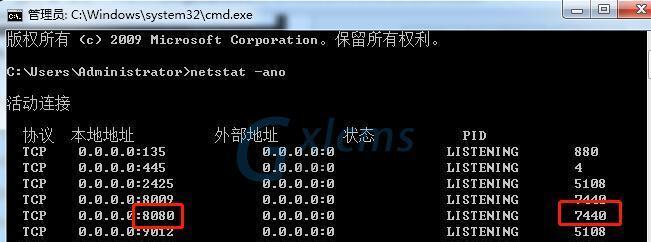
2.查看当前开放的端口
3.查找端口是否被占用
4.开启指定端口
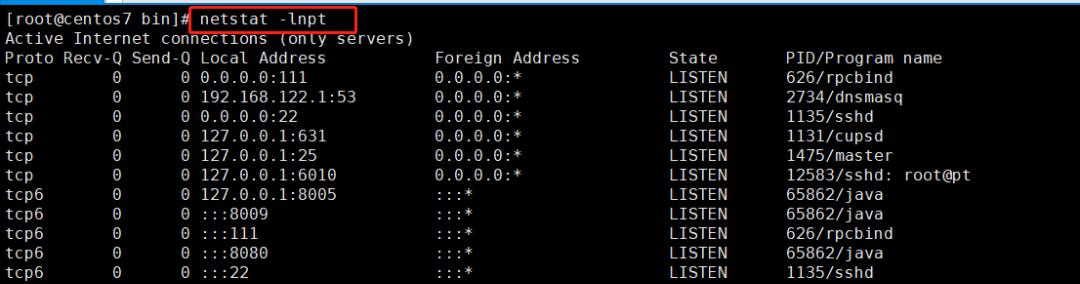
5.关闭指定端口
6.管理多个端口
7.查看网络连接状态
8.配置防火墙规则
9.禁用或启用端口
10.监控网络流量
11.限制端口访问权限
12.实时监控网络连接
13.添加端口映射
14.删除端口映射
15.高级端口管理技巧
1.CMD是Windows操作系统中的命令行工具,它可以通过键入一系列命令来与计算机进行交互。CMD可以帮助我们在计算机网络中执行各种任务,包括开启和管理网络端口。
2.要查看当前开放的端口,我们可以使用CMD命令netstat-an来列出所有网络连接和监听端口的详细信息。这样我们就可以快速了解哪些端口已经开放。
3.如果我们想要查找某个特定端口是否被占用,可以使用CMD命令netstat-ano|findstr"端口号",其中"端口号"是要查找的端口号。如果该端口被占用,将显示相关的进程ID。
4.要开启指定的端口,我们可以使用CMD命令netshadvfirewallfirewalladdrulename="规则名称"dir=inaction=allowprotocol=TCPlocalport=端口号。通过替换"规则名称"和"端口号",我们可以轻松地开启所需的端口。
5.关闭指定的端口可以使用CMD命令netshadvfirewallfirewalldeleterulename="规则名称"protocol=TCPlocalport=端口号。这样我们就可以关闭不再需要的端口。
6.管理多个端口时,我们可以使用CMD命令批处理来批量操作。通过编写简单的脚本,我们可以一次性开启或关闭多个端口,从而提高效率。
7.通过使用CMD命令netstat-a可以查看当前的网络连接状态,包括已建立的连接、等待中的连接以及关闭的连接。这对于诊断网络问题和监控网络活动非常有用。
8.如果我们需要配置防火墙规则以允许特定的端口通信,可以使用CMD命令netshadvfirewallfirewalladdrule来创建规则。通过指定适当的参数,我们可以轻松地配置防火墙以满足特定的需求。
9.要禁用或启用特定的端口,可以使用CMD命令netshadvfirewallfirewallsetrulename="规则名称"newenable=yes/no。这样我们可以根据需要灵活地开启或关闭端口。
10.监控网络流量对于维护网络的正常运行非常重要。通过使用CMD命令tasklist和taskkill,我们可以识别并关闭异常消耗大量网络带宽的进程。
11.限制端口访问权限对于提高网络安全性也很重要。通过使用CMD命令netshadvfirewallfirewalladdrule,我们可以创建自定义规则,以允许或拒绝特定IP地址或IP范围的访问。
12.实时监控网络连接可以使用CMD命令netstat-anb来显示所有活动连接及其相关的进程和应用程序。这样我们可以及时发现并处理任何异常连接。
13.如果我们需要在路由器上设置端口映射以使外部设备可以访问内部网络中的服务,可以使用CMD命令netshinterfaceportproxyaddv4tov4listenport=监听端口connectaddress=目标地址connectport=目标端口。
14.删除不再需要的端口映射可以使用CMD命令netshinterfaceportproxydeletev4tov4listenport=监听端口。
15.高级端口管理技巧包括使用CMD命令结合其他工具来执行更复杂的任务,例如使用PowerShell脚本或批处理文件实现自动化操作等。
通过CMD命令,我们可以轻松地开启和管理网络端口。不仅可以查看当前开放的端口和网络连接状态,还可以开启、关闭、禁用或启用特定的端口。此外,我们还可以配置防火墙规则、限制端口访问权限、监控网络流量以及设置和删除端口映射。掌握这些CMD命令,将帮助我们更好地管理和维护计算机网络。
转载请注明来自前沿数码,本文标题:《通过CMD命令开启任意端口的方法(使用CMD命令轻松开启并管理网络端口)》
标签:命令
- 最近发表
-
- 解决电脑重命名错误的方法(避免命名冲突,确保电脑系统正常运行)
- 电脑阅卷的误区与正确方法(避免常见错误,提高电脑阅卷质量)
- 解决苹果电脑媒体设备错误的实用指南(修复苹果电脑媒体设备问题的有效方法与技巧)
- 电脑打开文件时出现DLL错误的解决方法(解决电脑打开文件时出现DLL错误的有效办法)
- 电脑登录内网错误解决方案(解决电脑登录内网错误的有效方法)
- 电脑开机弹出dll文件错误的原因和解决方法(解决电脑开机时出现dll文件错误的有效措施)
- 大白菜5.3装机教程(学会大白菜5.3装机教程,让你的电脑性能飞跃提升)
- 惠普电脑换硬盘后提示错误解决方案(快速修复硬盘更换后的错误提示问题)
- 电脑系统装载中的程序错误(探索程序错误原因及解决方案)
- 通过设置快捷键将Win7动态桌面与主题关联(简单设置让Win7动态桌面与主题相得益彰)
- 标签列表

